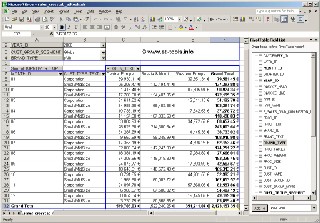Tabele przestawne w MS Excel
Zalety używania tabel przestawnych (pivot table, crosstab) Microsoft Excel:
Wady używania tabel przestawnych (pivot table, crosstab) Microsoft Excel:
Instrukcja krok po kroku jak stworzyć tabelę przestawną
- MS Excel List or database
- External data source (this option will be used in the tutorial)
- Multiple consolidation ranges
- Another Pivot Table or PivotChart report
MS Excel kreator tabeli przestawnej:
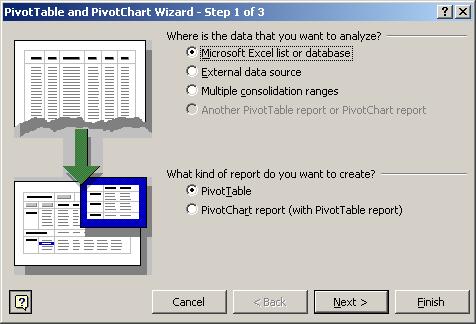
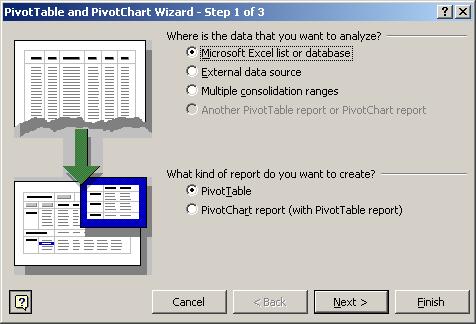
- Należy kolejno wybierać opcje z poszczególnych ekranów:
- a. choose data source (any ODBC source) - źródło danych
- b. choose columns - wybór kolumn
- c. filter data (WHERE statements) - filtr danych, warunki selekcji danych
- d. choose a sort order - kolejność sortowania
- e. finish – where the data should be returned to:
- Return Data to Microsoft Excel
- View Data or Edit Query in Microsoft Query
- Create an OLAP cube from this query
- Save query option
Należy zaznaczyć właściwe opcje korzystając z przycisków ‘Layout...’ i ‘Options...’
Po naciśnięciu przycisku Finish można zacząć używać nowo wygenerowany crosstab. Można przeciągać kolumny do i z obszaru tabeli przestawnej.
Przykładowy crosstab (tabela przestawna) Microsoft Excel wygenerowany z hurtowni danych o architekturze gwiazdy wygląda jak pokazano na ekranie poniżej.
Tabele przestawne FAQ - Najczęściej zadawane pytania (FAQ) i przykładowe rozwiązania z zakresu tabel przestawnych (crosstaby) MS Excel
Przykład Excel OLAP Cube jak wygenerować tabelę przestawną excel typu Cube
Przykład Excel OLAP Cube jak wygenerować tabelę przestawną excel typu Cube